
Jedną z wielu nowych funkcji w iOS 10 jest oprogramowanie do rozpoznawania twarzy, które automatycznie skanuje każde zdjęcie na Twoim iPhonie, iPadzie lub iPodzie touch, określa, kto jest osobą, która ma unikalną twarz, a następnie automatycznie sortuje te zdjęcia w „ Album ze zdjęciami osób dla każdej wyjątkowej twarzy.
Aspekt rozpoznawania twarzy w Zdjęciach na iOS jest dość dokładny, ale czasami może błędnie zidentyfikować tę samą osobę jako wiele różnych osób. Jest to szczególnie ważne, jeśli stylizujesz włosy inaczej, na przemian nosisz czapkę lub nie, przybierasz na wadze lub tracisz na wadze, masz zarost, a następnie golisz się i każdy inny scenariusz, w którym zmienia się czyjś wygląd twarzy.
Na szczęście bardzo łatwo jest połączyć różne twarze w albumie zdjęć Ludzie w systemie iOS, co jest najprostszym sposobem na poprawienie niedokładnego sortowania twarzy w albumie Osoby. Wydaje się, że ten proces sprawia, że album rozpoznawania twarzy Photos People jest dokładniejszy, ponieważ wydaje się, że uczy się z łączenia twarzy, jak ta sama osoba może wyglądać w różnych scenariuszach. Przyjrzyjmy się, jak scalać twarze w albumie Peoples systemu iOS 10, a także omówimy nieco więcej funkcji twarzy Peoples i tego, jak obecnie nie można jej wyłączyć.
Jak scalać twarze osób na zdjęciach iOS
- Otwórz aplikację Zdjęcia i przejdź do „Albumów”, a następnie „Osoby”
- Dotknij przycisku „Wybierz” w prawym górnym rogu
- Teraz dotknij każdej indywidualnej twarzy osoby, którą chcesz połączyć, wybierając co najmniej dwie różne twarze, a następnie dotknij „Połącz”
- Potwierdź, że chcesz scalić twarze ludzi z tą samą osobą, ponownie dotykając Scal
- Powtórz w razie potrzeby, aby połączyć dodatkowe twarze z tą samą osobą
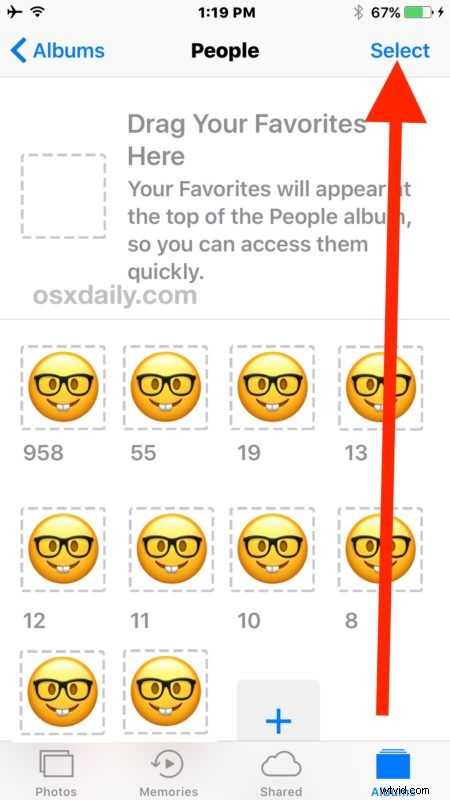
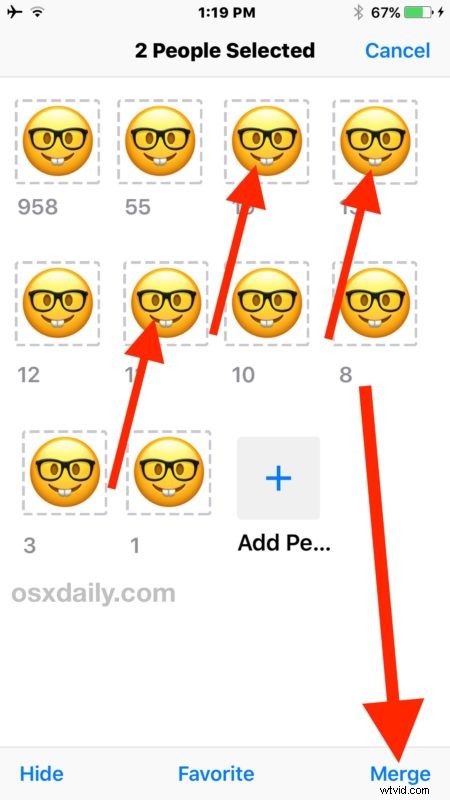
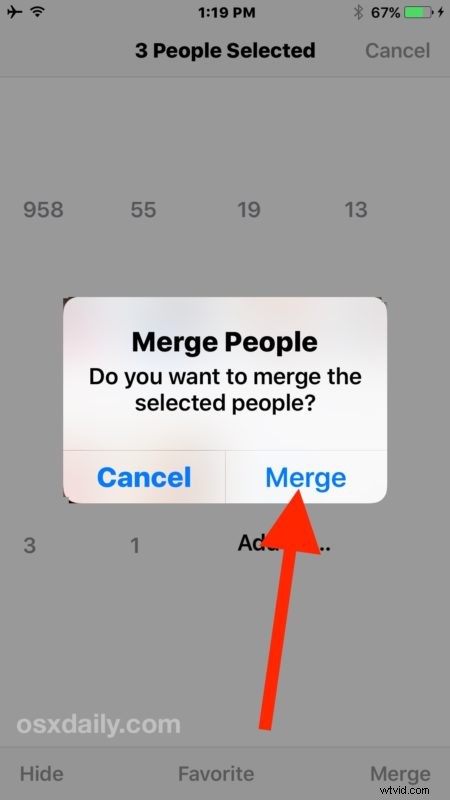
Albumy Peoples zostaną ponownie posortowane ze scalonymi twarzami, a rozpoznawanie twarzy wydaje się być inteligentniejsze po każdym scaleniu.
Czy mogę wyłączyć rozpoznawanie twarzy w Zdjęciach iOS 10?
Niektórzy użytkownicy mogą zdecydować, że woleliby wyłączyć rozpoznawanie twarzy i album Peoples w iOS 10, być może dlatego, że nie chcą radzić sobie z początkową niską prędkością po aktualizacji do iOS 10 (chociaż tak, wszelkie powolne zachowanie całkowicie znika po albumach zakończyły sortowanie) lub ze względu na ochronę prywatności.
Niestety, w tej chwili nie jest to możliwe, a według oficjalnego wsparcia Apple nie ma możliwości wyłączenia rozpoznawania twarzy w iOS 10.
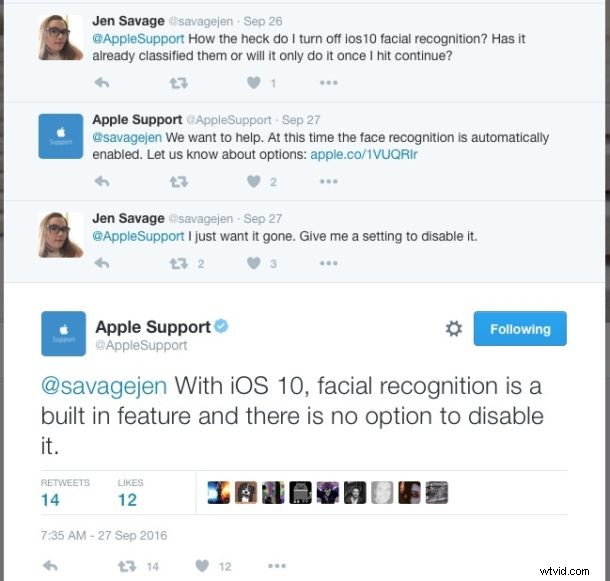
Obecnie nie ma możliwości bezpośredniego wyłączenia aspektu rozpoznawania twarzy w aplikacji Zdjęcia na iOS 10. Wydaje się, że jedynym sposobem na uniknięcie skanowania zdjęć za pomocą rozpoznawania twarzy w systemie iOS 10 jest brak zdjęć na urządzeniu, co jest dość mało prawdopodobnym scenariuszem dla większości użytkowników iPhone'a i iPada.
Dla mnie brzmi to jak niedopatrzenie dla firmy, która szczyci się prywatnością i wyborem. Mamy nadzieję, że zmieni się to w przyszłej aktualizacji oprogramowania i otrzymamy prosty przełącznik Ustawienia, aby wyłączyć lub włączyć rozpoznawanie twarzy i album Osoby, ponieważ wielu użytkowników i zwolenników prywatności wolałoby nie mieć rozpoznawania twarzy w ogóle sortowania zdjęć na swoich urządzeniach lub w najmniej chciałby mieć nad tym kontrolę.
Co jest warte, „drukowanie twarzy” i skanowanie twarzy na iOS, według Apple, odbywa się w całości za pomocą danych lokalnych, a nie za pomocą chmury lub jakiejkolwiek usługi zdalnej, co oznacza, że ani Apple, ani nikt poza samym urządzeniem nie ma do nich dostępu Informacja. Powinno to przekazać większość obaw związanych z prywatnością w związku z tą funkcją, ale mimo to nie wszyscy są zachwyceni tym pomysłem.

Ponieważ na razie nie ma możliwości wyłączenia rozpoznawania twarzy w iOS 10, możesz po prostu skupić się na tym, aby było ono dokładniejsze (lub mniej dokładne, jeśli z jakiegoś powodu chcesz je wyrzucić). Z pewnością przyszłe wersje iOS dodadzą dodatkowe funkcje, aby dostosować sposób działania funkcji rozpoznawania twarzy.
